如何在 Google 幻燈片演示文稿中添加計時器
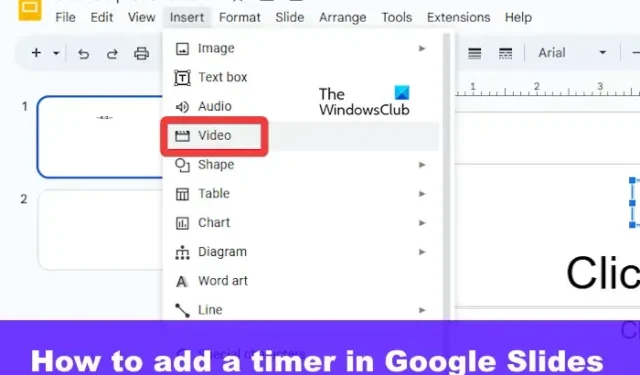
想要了解如何為 Google 幻燈片計時?在這篇文章中,我們將向您展示如何在 Google 幻燈片演示文稿中添加計時器。
有一天,您可能會覺得需要在 Google 幻燈片中記錄活動的時間。最好的方法是使用計時器,幸運的是,Google Slides 已經鎖定此功能一段時間了。
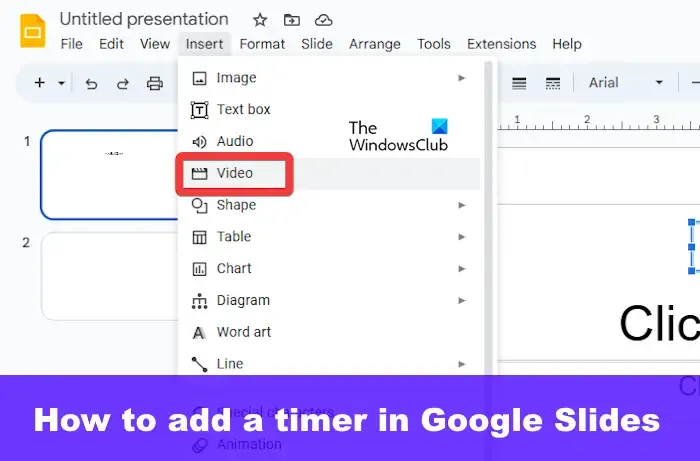
計時器很重要,因為它們可以在研討會、課堂演示以及其他時間至關重要的活動中提供幫助。這個功能非常有用,因此,每個使用 Google Slides 的人都應該在需要時嘗試一下。
如何在 Google 幻燈片演示文稿中添加計時器
如果您使用 YouTube 或支持的瀏覽器擴展程序,則向 Google 幻燈片中的演示文稿添加計時器很容易。我們涵蓋了這兩種方法。
- 通過 YouTube 在 Google 幻燈片中添加計時器
- 使用瀏覽器插件向 Google 幻燈片添加計時器
如何為 Google 幻燈片計時
如何通過 YouTube 在 Google 幻燈片中添加計時器
Google Slides沒有自己的計時器功能,因此,我們必須使用第三方工具,而YouTube是最好的選擇之一。
這裡的計劃是找到一個 YouTube 倒計時視頻並將其嵌入到您的演示文稿中。讓我們解釋一下如何有效地完成這項工作。
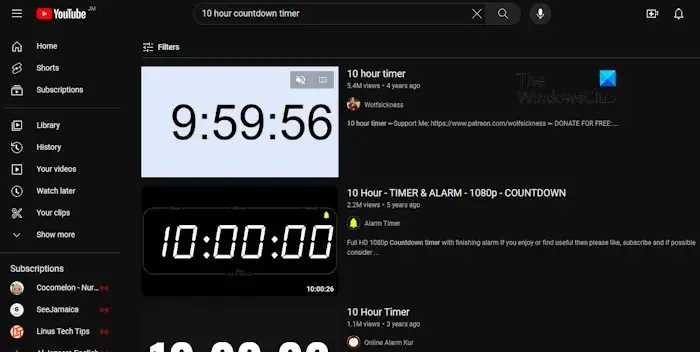
- 導航至 YouTube
首先,您必須啟動您最喜歡的網絡瀏覽器。
完成此操作後,請訪問 YouTube 官方主頁。
如果您尚未登錄帳戶,則不必登錄,除非要求這樣做。
- 搜索相關定時器
主頁啟動並運行後,請在搜索框中單擊。
例如,您可以從那裡搜索10 小時倒計時器。
檢查搜索結果中的最佳選項,然後單擊它。
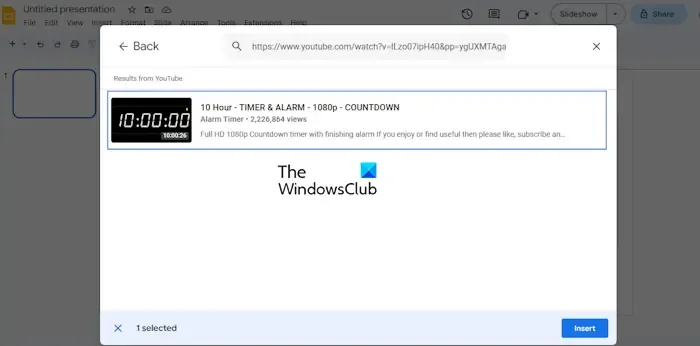
- 將視頻嵌入到演示文稿中
下一步是將 YouTube 倒計時視頻直接嵌入到您的演示文稿中。如果您不確定如何操作,請讓我們解釋一下。
從網絡瀏覽器中打開您的 Google 幻燈片演示文稿。
轉到您想要顯示演示文稿的幻燈片。
完成後,單擊“插入”,然後選擇“視頻”。
接下來,返回 YouTube 上選定的視頻並複制鏈接。
返回 Google 幻燈片視頻部分並選擇YouTube選項。
接下來,您必須將視頻鏈接粘貼到搜索框中,然後按Enter。
從結果部分中,選擇視頻,然後單擊下面的插入按鈕。
視頻將立即添加到您的幻燈片中。
使用瀏覽器插件向 Google 幻燈片添加計時器
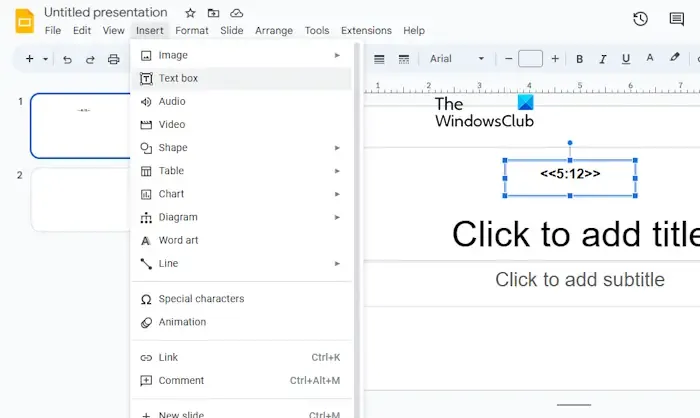
如果您不想經歷使用 YouTube 的麻煩,那麼如何利用您的瀏覽器擴展或附加組件呢?目前,只有 Chromium 網絡瀏覽器,例如 Google Chrome、Microsoft Edge 等。
現在,我們要在這裡談論的擴展名為Slides Timer ,可以通過 Chrome Web Store免費找到它。
添加到網絡瀏覽器後,您可以相對輕鬆地向 Google 幻燈片中的演示文稿添加計時器。僅當使用安裝了擴展程序的網絡瀏覽器時,此功能才有效。
現在,至於如何使用幻燈片計時器,您必須打開Google Slides。
前往相關演示。
選擇您希望計時器出現的幻燈片。
接下來,單擊“插入” ,然後從下拉菜單中選擇“文本框” 。
使用以下方法創建計時器:
<<0:00>>
因此,您可以在文本框中鍵入例如<<5:12>>即可。
你能讓谷歌幻燈片定時嗎?
首先在 Google 幻燈片中打開演示文稿,然後導航到“發佈到網絡”。從那裡,確保選擇“選擇鏈接”或“嵌入”。現在,在“自動前進幻燈片”下,選擇要在幻燈片之間添加的時間長度。
Google 幻燈片在演示時會更新嗎?
答案是不。您會看到,一旦演示文稿啟動並運行,它將不會收到來自協作者的進一步更新。



發佈留言